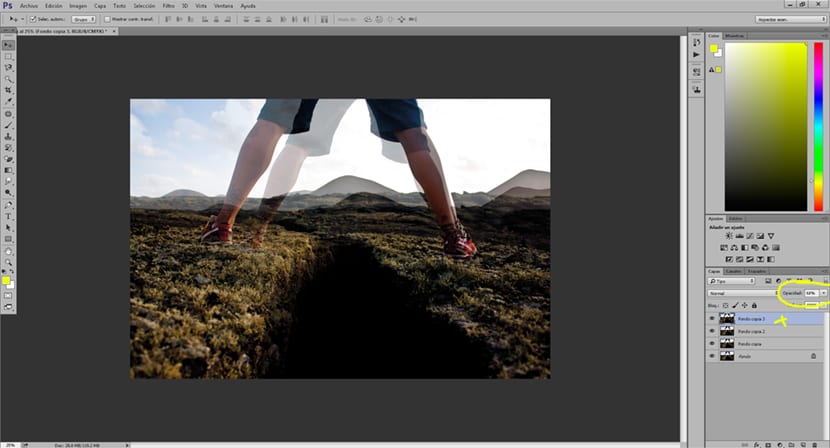Во многих случаях сны трудно понять, и они могут стать очень сюрреалистичными и творческими, по этой причине сны много раз использовались в кино с эстетикой, подобной той, которую мы видим на обложке. А фотография с эффектом мечты Photoshop с очень привлекательным результатом это что-то простое и дает невероятные результаты визуально это сделает наши изображения более ценными.
Получить интересный эффект разные сочетания слоев в Photoshop, в то же время вы научитесь пользоваться некоторыми инструментами самый распространенный из этой программы. Самое интересное в овладении этой техникой - возможность также примените этот эффект к видео так как техника осталась прежней. Научитесь создавать эффект, который может быть очень полезным в бесчисленных случаях, если мы воспользуемся знаниями, полученными в этом после другим творческие работы en Photoshop.
Первое, что нам нужно сделать, чтобы добраться до этого эффект сна на Photoshop - открыть фотографию, с которой мы можем работать. Как только мы откроем фотографию в Photoshop, мы будем дублировать основной слой. Идея всего этого после заключается в изменении размещения слоев, непрозрачности и цвета изображений.
El эффект чего мы хотим добиться визуально, - это создать многократно повторяющееся изображение с несколько сюрреалистический визуальный стиль.
Лас- рекомендации при работе в Photoshop Они следующие: работайте упорядоченно, назовите слои (если их много) всегда используйте корректирующие слои, чтобы иметь возможность предпринимать шаги и исправлять ошибки, старайтесь работать с изображениями хорошего качества, всегда думайте об идее ретушь перед работой в Photoshop.
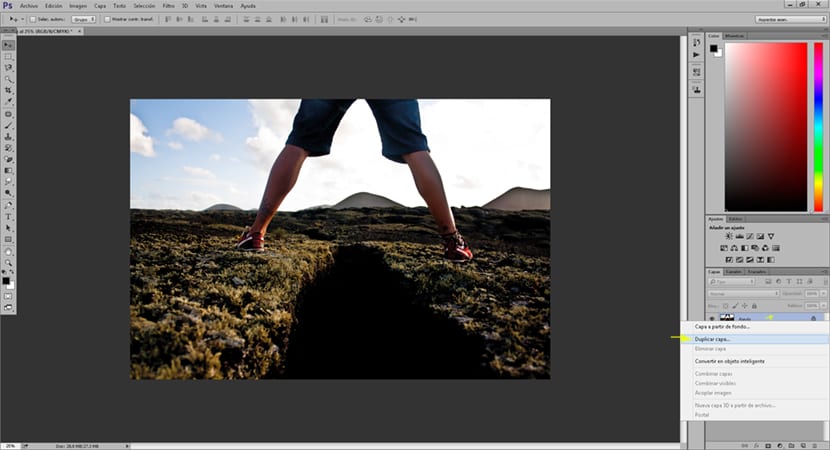
Мы можем дублировать слой столько раз, сколько захотим, чем больше раз дублируется слой в Photoshop тем сильнее будет эффект сна, в этом случае мы увеличим его в три раза.
Следующее, что мы делаем, это увеличить размер верхнего слоя, мы можем сделать это с помощью сочетания клавиш + T или в бесплатной версии преобразования. Увеличиваем и перемещаем верхний слой, пока фотография этого слоя не станет несколько больше нижних слоев. Следующее, что мы делаем, это более низкая непрозрачность этого верхнего слоя, с этим мы добиваемся, чтобы верхний слой стал несколько более прозрачным и позволял визуализировать нижний слой, таким образом достигая эффект двойного изображения.
После перемещения и уменьшения непрозрачности верхнего слоя следующее, что нам нужно сделать, это повторить процесс с остальными слоями всегда делать то же самое в каждом из них. Если все пойдет хорошо, мы должны получить результат повторяющееся изображение много раз.
У нас уже есть основная эстетика эффект сна на Photoshop, теперь нам нужно получить более привлекательный визуальный результат сочетая разные тона для каждой из фотографий, которые мы разделили на слои. Мы создаем корректирующий слой в каждом из слоев, указывая Photoshop Мы хотим работать только с нижним слоем, таким образом мы получаем каждый из слоев разного цвета, таким образом достигая очень сюрреалистический результат.
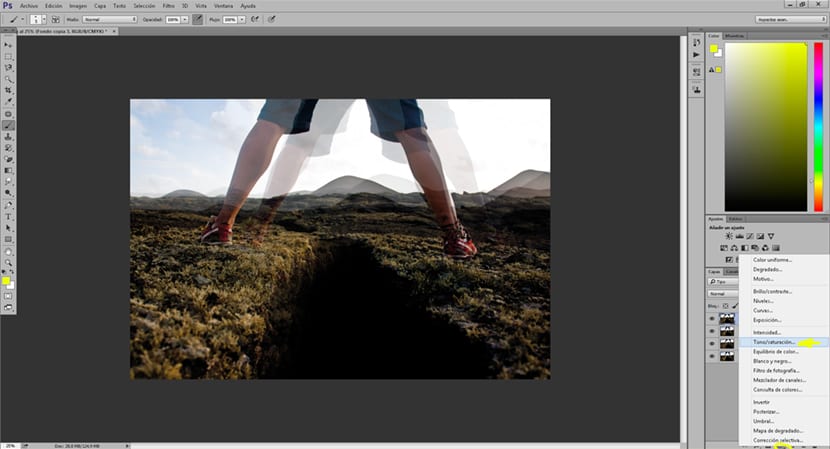
Если все прошло хорошо, у нас должен быть результат, как на изображении ниже, корректирующий слой для каждого слоя изображения.
Мы можем добавить слой интенсивности к увеличить силу цвета, это что-то необязательное, что получает более привлекательный результат визуально.
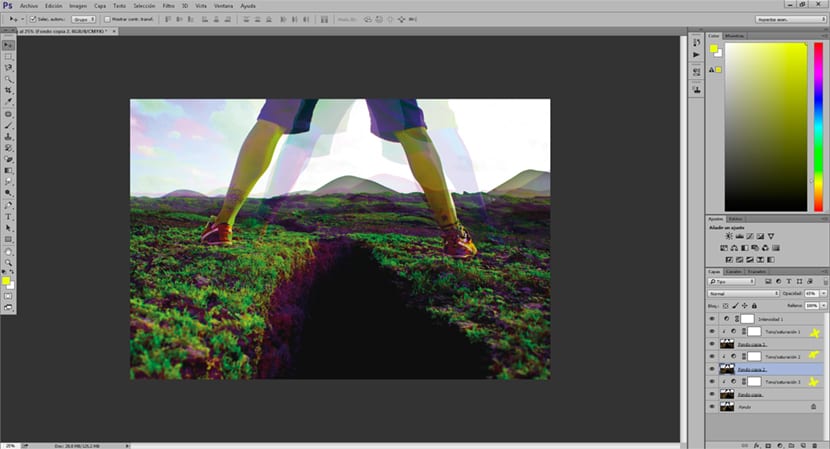
Нам удалось создать с Photoshop un очень привлекательный эффект на визуальном уровне используя очень простые инструменты, которые не требуют большой сложности ни мастерство программы. Photoshop он снова удивляет нас своим несколько возможностей. Помните, что этот способ работы можно перенести на другие проекты Photoshop и даже на Premiere.